Formular Ausgangsrechnung
Stand: 17.09.2025
|
Feldname
|
Opt.
|
Funktion |
|---|---|---|
| belege_ar_ansprechperson | true/false |
true = Die hinterlegte Ansprechperson wird im Beleg bei der Adresse angezeigt
Beispiel: Damit der Ansprechpartner am Beleg angezeigt werden kann, müssen folgende Einstellugnen getroffen sein:
1. Modul Stammdaten - Konfiguration - "adressen_ansprechperson" muss auf True gestellt sein
2. Modul Adressen - Adresse bearbeiten (B) - die Ansprechperson muss im Feld "Ansprechpersonen" hinterlegt sein
3. Modul AR - AR bearbeiten (B) - Die Ansprechperson muss im Feld "Ansprechperson" ausgewählt worden sein.
|
| belege_ar_anzahl_pos | standard: 11;28;56;48 |
erster Parameter (11) = Anzahl er Positionen auf der ersten Seite zweiter Parameter (28) = Anzahl der Positionen auf jeder weiteren Seite
ACHTUNG: Die Parameter geben nicht vor, dass dann genau 11 Artikel auf der ersten Seite und 28 Artikel auf jeder weiteren Seite angezeigt werden! Die Länge der Artikelnamen, Zusatztexte und ähnliches spielen bei der Anordnung auch eine Rolle und muss berücksichtigt werden. |
| belege_ar_artikel_kurzname | true/false |
true = Am Beleg wird der Kurzname des Artikels angezeigt und nicht der gesamte Artikelname
Beispiel:
Damit der Kurzname am Beleg angezeigt werden kann, müssen folgende Einstellungen getroffen sein: 1. Modul Stammdaten - Artikeldatenbank - Feld "kurzname" freischalten 2. Modul Artikel - Artikel bearbeiten - Feld "Kurzname" befüllen
|
| belege_ar_belegtext | true/false |
true = Der Text, der in dem Feld "Betreff" eingetragen wurde, wird fettgetruckt am Beleg angezeigt.
Ansicht Bearbeitungsmaske:
Ansicht Beleg:
false = Der Text, der in dem Feld "Betreff" eingetragen wurde, wird nicht fettgedruckt am Beleg angezeigt:
|
| belege_ar_betreuer | true/false |
true = Der hinterlegte User im Feld "Betreuer" wird rechts oben am Beleg angezeigt.
Ansicht Bearbeitungsmaske:
Ansicht Beleg:
Sollte das Feld "Betreuer" in deinem Mandanten nicht aufscheinen, dann wende dich bitte an deinen LotzApp-Betreuer. |
| belege_ar_bio | true/false/header |
true = Die Bio-Kontrollstelle wird in der Fußzeile am Beleg angezeigt
header = Die Bio-Kontrollstelle wird rechts oben am Beleg angezeigt
Die Bio-Kontrollstelle muss im Modul Stammdaten hinterlegt werden: |
| belege_ar_datum_format | d.m.y/d.monat Y | |
| belege_ar_dienstgeber | true/false |
true = Die Dienstgebernummer wird am Beleg angedruckt
Die Dienstgebernummer muss im Modul Stammdaten hinterlegt werden: |
| belege_ar_email | true/false |
true = Die E-Mail-Adresse wird in der Fußzeile am Beleg angezeigt
Die E-Mail-Adresse muss im Modul Stammdaten hinterlegt werden: |
| belege_ar_extnr | true/false/id/posid |
true = Die Spalte für die ExtNr. des Artikels wird am Beleg angezeigt.
Beispiel: Um eine Nummer in dieser Spalte angezeigt zu bekommen, muss man im Modul Artikel - Artikel bearbeiten (B) - das Feld "ExtNr" befüllt haben id = Die Artikel ID wird als ExtNr am Beleg angedruckt.
posid = Die Position und die Artikel ID wrden am Beleg angedruckt |
| belege_ar_extnrar | true/false |
true =Die ExtNr (=Externe Rechnungsnummer) wird am Beleg angezeigt
Um diese Nummer anzeigen zu können muss im Modul Stammdaten - Konfiguration - "buchhaltung_ar_extnr" auf True gestellt sein. Dadurch wird im Modul AR - Bearbeiten (B) - das Feld "ExtNr" freigeschalten.
|
| belege_ar_extnr_size | 1 | |
| belege_ar_extnr_width | 14 | |
| belege_ar_ezp_decimal | 0-5 |
Diese Zahl gibt die Anzahl der Dezemalstellen der Einzelpreise am Beleg an.
Beispiel:
|
| belege_ar_fax | true/false | |
| belege_ar_feld1 | true/false |
true = Text, der in dem Textfeld 1 eingetragen wurde, wird am Beleg angezeigt.
Ansicht Bearbeitungsmaske:
Ansicht Beleg:
table = Das freie Textfeld 1 wird unter den Artikelpositionen angezeigt:
Das Textfeld1 kann im Modul Stammdaten beliebig benannt und freigeschalten werden: |
| belege_ar_feld2 | true/false |
true = Text, der in dem Textfeld 2 eingetragen wurde, wird am Beleg angezeigt.
Ansicht Bearbeitungsmaske:
Ansicht Beleg:
Das Textfeld2 kann im Modul Stammdaten beliebig benannt und freigeschalten werden: |
| belege_ar_feld3 | true/false | |
| belege_ar_firmenbuch | true/false |
true = Firmenbuchnummer wird in der Fußzeile am Beleg angezeigt
Die Firmenbuchnummer muss im Modul Stammdaten eingetragen werden: |
| belege_ar_font | auto/abadi/amaticsc/poppins/calibre | |
| belege_ar_fontsize | ||
| belege_ar_font_color | HTML-Farbcode |
Hier kann ein HEX-Farbcode eingetragen, um die Schriftfarbe des gesamten Belegs zu ändern.
Beispiel:
Übersichtstabellen mit Farbnamen und den dazugehörigen Hex-Farbcodes findest du z.B. auf dieser Seite: https://www.farb-tabelle.de/de/farbtabelle.htm |
| belege_ar_footer_bild | true/false |
true = Es kann ein beliebiges Bild in die Fußzeile eingefügt werden
Das gewünschte Bild muss zuerst im Modul Stammdaten eingefügt werden.
Dein LotzApp-Betreuer übernimmt gerne das Hochladen und die Platzierung des Bildes auf dem Beleg. Schicke ihm dazu einfach das gewünschte Bbild zusammen mit einer kurzen Info, an welcher Stelle es auf dem Beleg angezeigt werden soll. |
| belege_ar_footer_bild_left |
Hier kann der Abstand des Bildes in der Fußzeile zum linken Rand gesteuert werden.
Beispiel - Wert "10":
|
|
| belege_ar_footer_bild_top |
Hier kann der Abstand des Bildes in der Fußzeile zum oberen Rand gesteuer werden.
Beispiel - Wert "-10":
|
|
| belege_ar_footer_bild_width | Hier kann die Bildbreite des Bildes in der Fußzeile gesteuert werden. | |
| belege_ar_footer_line | HEX-Farbcode |
Hier kann ein HEX-Farbcode eingetragen, um die Schriftfarbe der Trennlinie zur Fußzeile zu verändern.
Übersichtstabellen mit Farbnamen und den dazugehörigen Hex-Farbcodes findest du z.B. auf dieser Seite: https://www.farb-tabelle.de/de/farbtabelle.htm |
| belege_ar_fusstext | auto/config |
auto = Die Standard-Fußzeilen-Formatierung von LotzApp wird angezeigt
config = Die Fußzeile auf den Belegen kann beliebig formatiert werden.
Beispeil: Dein LotzApp-Betreuer übernimmt gerne die Einrichtung deiner Fußzeile nach deinen Wünschen. Schicke ihm dazu einfach die gewünschten Inhalte und eine kurze Beschreibung, wie die Fußzeile aussehen soll. |
| belege_ar_fusstext_left |
Abstand des konfigurierten Fußtexts zum linken Rand: |
|
| belege_ar_fusstext_top |
Abstand des konfigutierten Fußtexts zum oberen Rand: |
|
| belege_ar_gerichtsstand | true/false |
true = Der Gerichtsstand wird in der Fußzeile am Beleg angezeigt
Der Gerichtsstand muss im Modul Stammdaten hinterlegt sein: |
| belege_ar_header_bild | true/false | Bild in Kopfzeile |
| belege_ar_header_bild_left |
Hier kann der Abstand des Bildes in der Kopfzeile zum linken Rand gesteuert werden.
|
|
| belege_ar_header_bild_top |
Hier kann der Abstand des Bildes in der Kopfzeile zum oberen Rand gesteuert werden.
|
|
| belege_ar_header_bild_width | Hier kann die Bildbreite des Bildes in der Fußzeile gesteuert werden. | |
| belege_ar_head_font | calibri/abadi/amaticsc/poppins/calibre | Auswahlmöglichkeit der Schriftart für den gesamten Beleg. |
| belege_ar_iban_bic | true/false |
true = IBAN und BIC wird in der Fußzeile am Beleg angezeigt
IBAN und BIC müssen im Modul Stammdaten hinterlegt werden: |
| belege_ar_kopftext | auto/config |
auto = Die Standard-Kopfzeilen-Formatierung von LotzApp wird angezeigt
config = Die Kopfzeile auf den Belegen kann beliebig formatiert werden
Beispiel:
Dein LotzApp-Betreuer übernimmt gerne die Einrichtung deiner Kopfzeile nach deinen Wünschen. Schicke ihm dazu einfach die gewünschten Inhalte und eine kurze Beschreibung, wie die Kopfzeile aussehen soll. |
| belege_ar_kopftext_left |
Abstand des konfigurierten Kopftexts zum linken Rand:
|
|
| belege_ar_kopftext_top |
bstand des konfigutierten Kopftexts zum oberen Rand: |
|
| belege_ar_kundennummer | true/false/Konto |
true = die Kundennummer wird am Beleg andrucken
Das Feld um die Kundennummer zu hinterlegen findet man im Modul Adressen. Ist dieses Feld nicht sichtbar, muss es im Modul Stammdaten - Adressdatenbank freigeschalten werden.
konto = das Personenkonto wird als Kundennummer am Beleg angedruck Dies ist nur bei Mandanten mit doppelter Buchhaltung möglich, da es sonst keine Personenkonten gibt |
| belege_ar_lieferadresse | true/false/auftrag |
true = gibt es im Lieferschein eine abweichende Lieferadresse, so wird diese am Beleg angedruckt.
auftrag = wird die Rechnung direkt aus dem Modul Auftrag erstellt und hat eine abweichende Lieferandresse, so wird diese am Beleg angedruckt
|
| belege_ar_lineheight | auto | |
| belege_ar_lsnummer | true/false |
true = die Lieferscheinnummer wird am Beleg angedruckt. |
| belege_ar_menge_decimal | 0-5 |
Die Zahl gibt die Anzahl der Dezimalstellen der Menge am Beleg an
Beispiel:
|
| belege_ar_menge_width | ||
| belege_ar_seiten | true/false/bottom |
true = Seitenanzahl wird oben rechts am Beleg angezeigt
|
| belege_ar_table_fontsize | ||
| belege_ar_table_padding | ||
| belege_ar_tel | true/false/header |
true = Die Telefonnummer wird in der Fußzeile am Beleg angezeigt
header = Die Telefonnummer wird rechts oben am Beleg angezeigt
Die Telefonnummer muss im Modul Stammdaten hinterlegt werden:
|
| belege_ar_text1 | true/false |
true = Text des freien Textfelds 1 wird rechts oben am Beleg angezeigt
Damit das Textfeld verwendet werden kann und am Beleg angezeigt wird, müssen folgende Einstellungen getroffen sein: 1. Modul Stammdaten - Adressdatenbank - Feld "text1" freischalten und beliebig benennen
2. Modul Adressen - Adresse bearbeiten (B) - Feld befüllen
|
| belege_ar_text2 | true/false |
true = Text des freien Textfelds 2 wird rechts oben am Beleg angezeigt
Damit das Textfeld verwendet werden kann und am Beleg angezeigt wird, müssen folgende Einstellungen getroffen sein: 1. Modul Stammdaten - Adressdatenbank - Feld "text2" freischalten und beliebig benennen 2. Modul Adressen - Adresse bearbeiten (B) - Feld befüllen
|
| belege_ar_uid | true/false/bottom |
true: Die eigene UID-Nummer wird am Beleg angedruckt
bottom: Die eigene UID-Nummer wird am Beleg in der Fußzeile angedruckt |
| belege_ar_uid_kunde | true/false/bottom |
true: Die UID-Nummer des Kunden wird am Beleg angedruckt
|
| belege_ar_website | true/false |
true = Die Website wird in der Fußzeile am Beleg angezeigt
Die Website muss im Modul Stammdaten hinterlegt werden: |
| belege_ar_zwischensumme | true/false |
true = gibt es in der AR Positionen, die zusammenhängen (zb 1.1, 1.2.), dann wird am Ende eine Zwischensumme angezeigt.
|


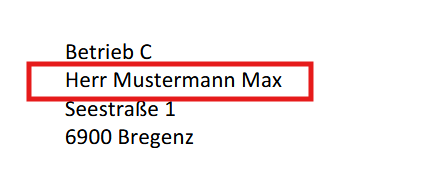
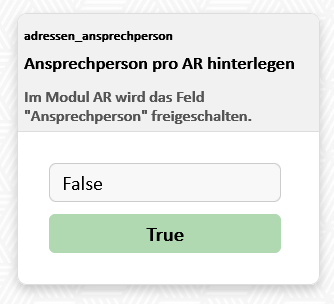



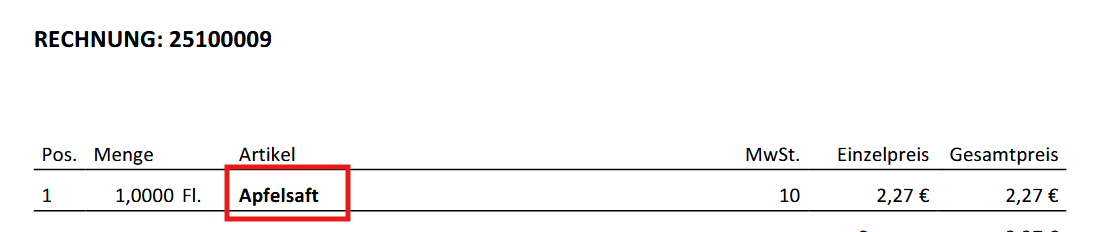



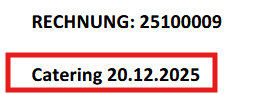





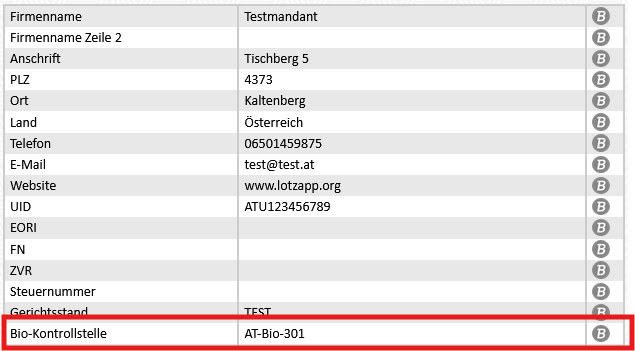

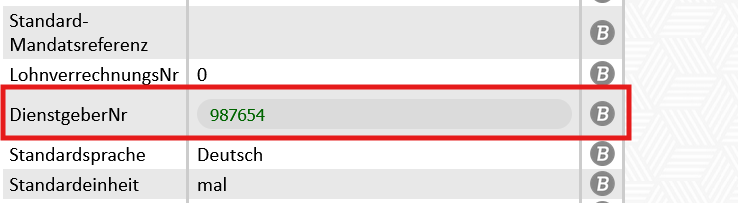

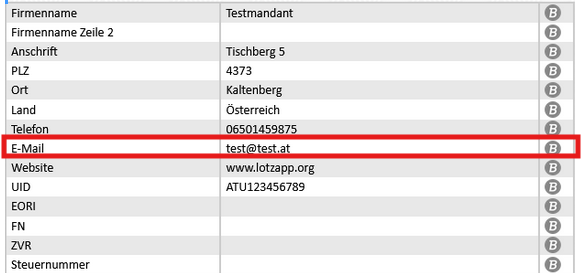




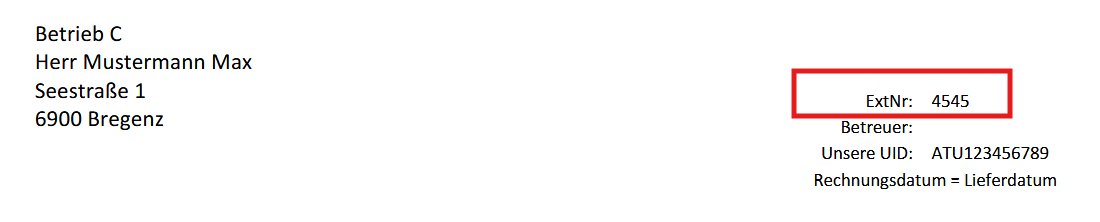
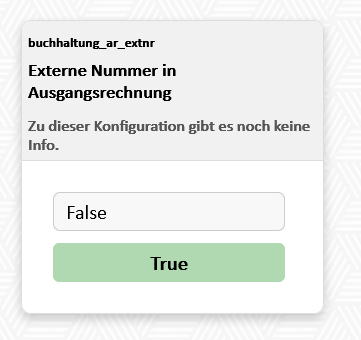





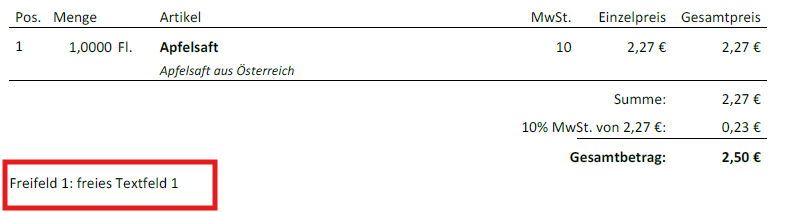




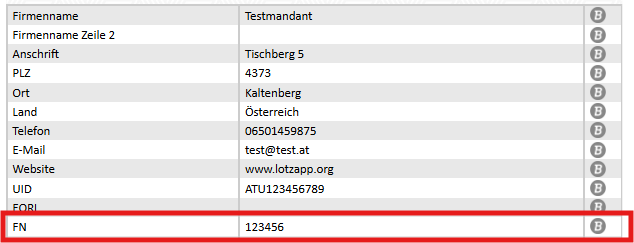
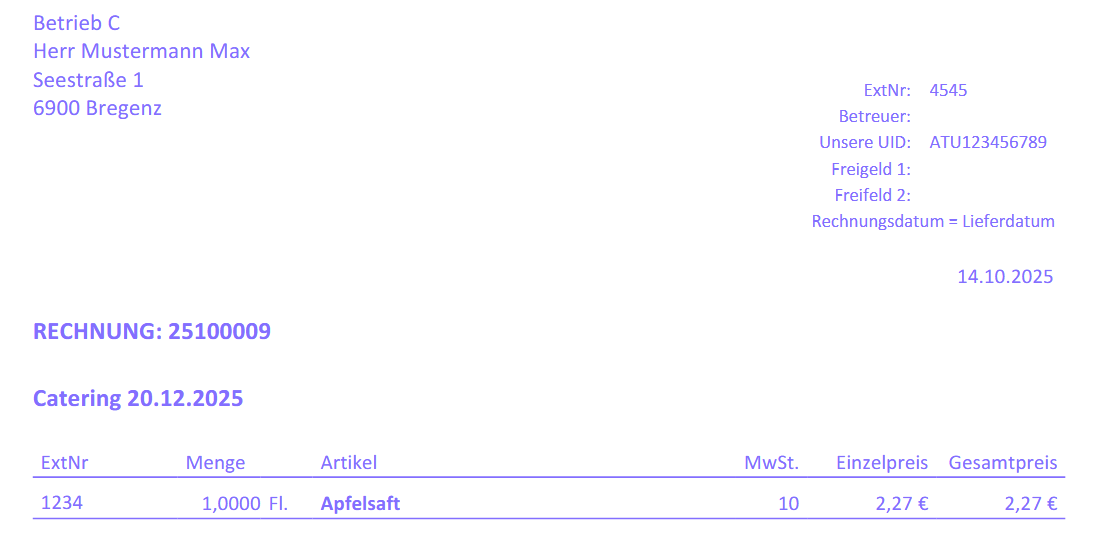











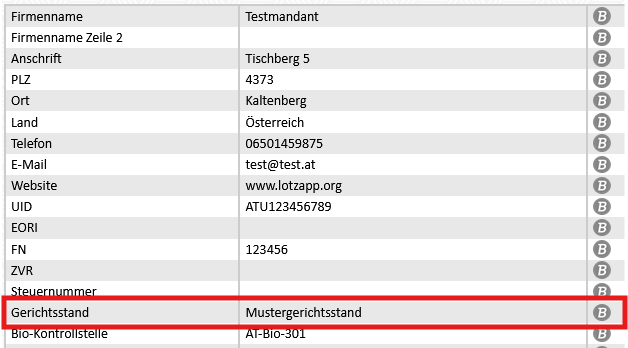
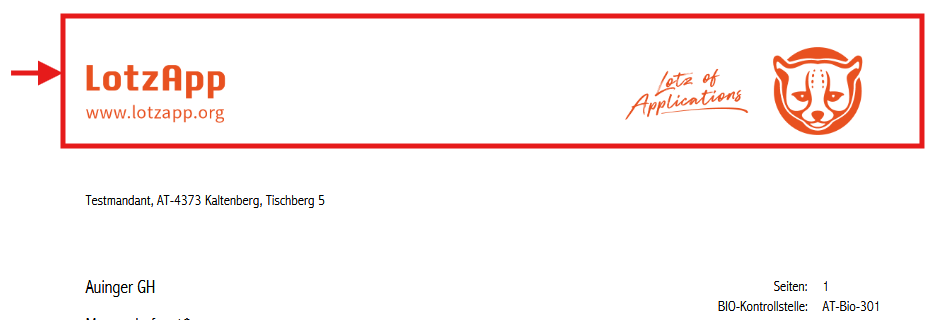
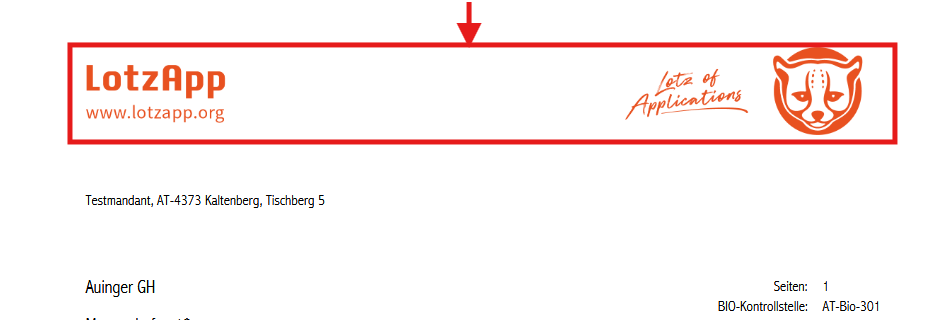

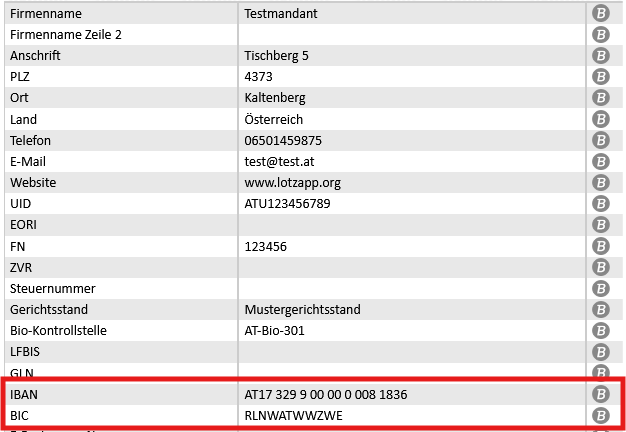
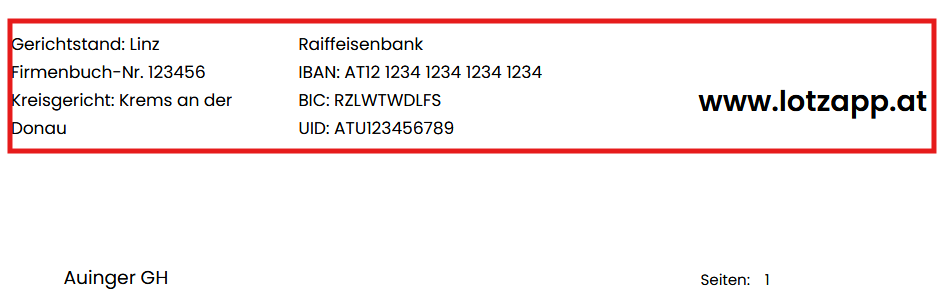
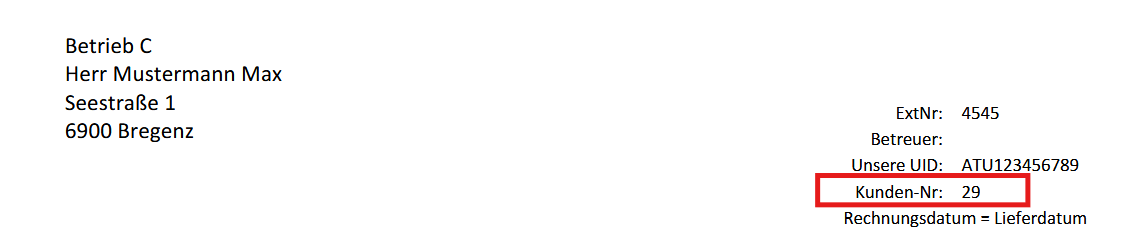

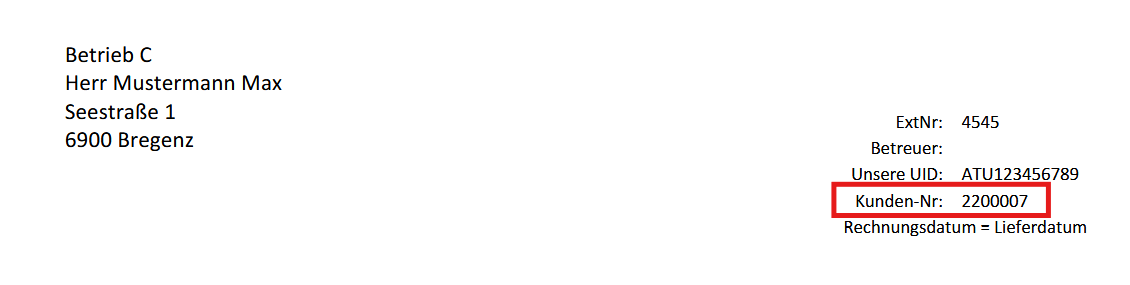
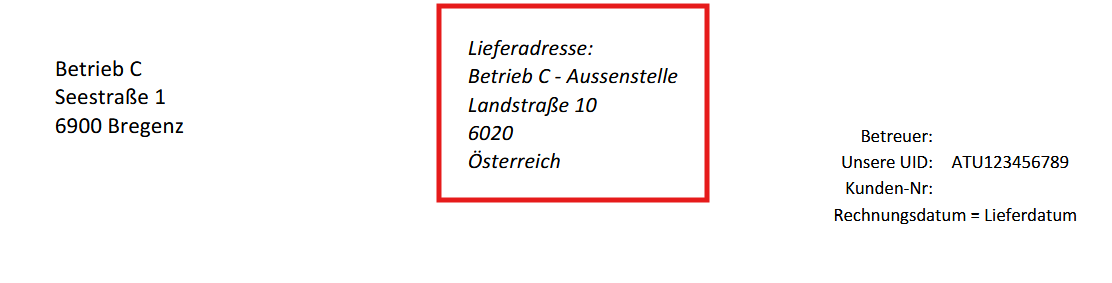
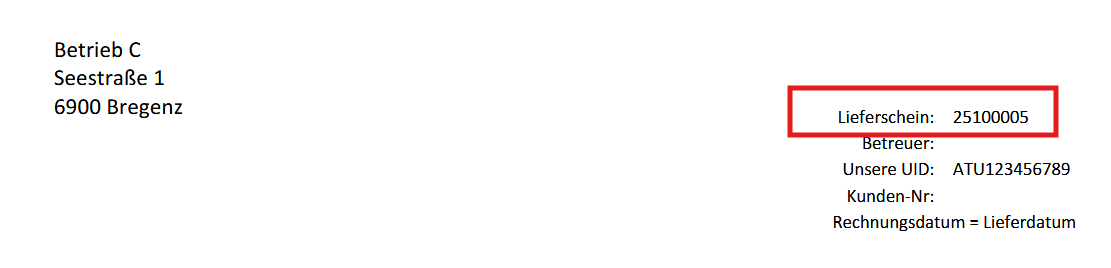





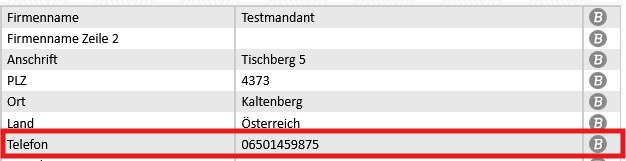






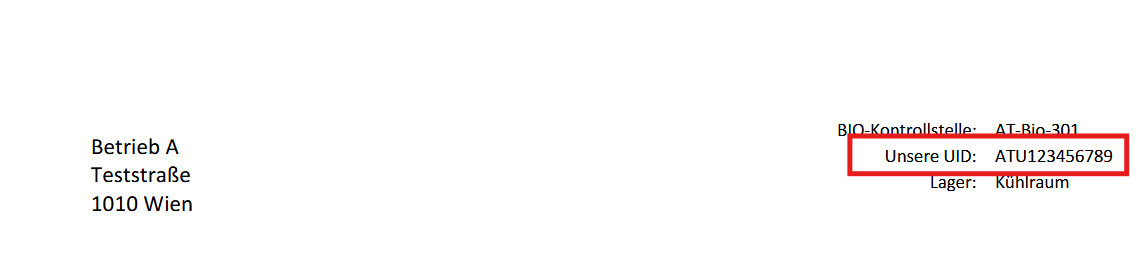



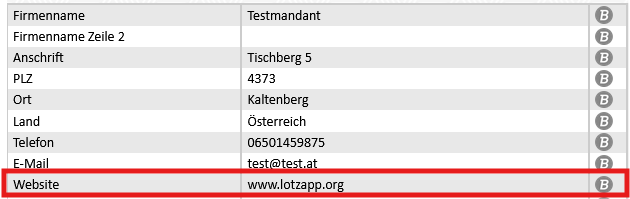
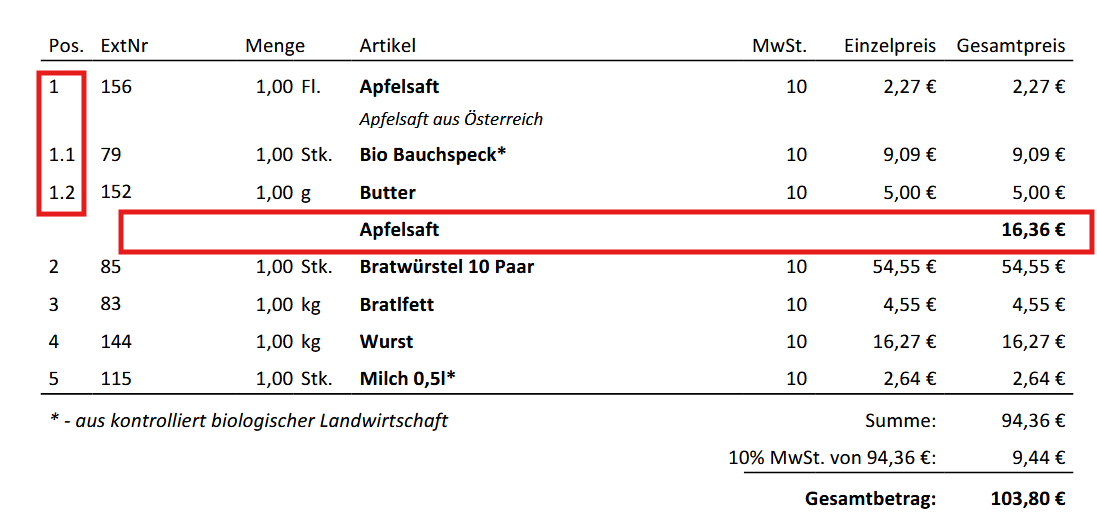
No comments to display
No comments to display